
A la Vie – Inge-Lore’s Tutoriale
A le Vie
Zum Leben
Inge-Lore 11.09.2020
.
.
.
.
Obrigada por Soxikibem sua permissão.
Das Copyright des original Tutorials liegt alleine bei Soxikibem,
das Copyright der deutschen Übersetzung liegt alleine bei mir,Inge-Lore.
Es ist nicht erlaubt,mein Tutorial zu kopieren oder auf
anderen Seiten zum download anzubieten.
Mein Material habe ich aus diversen Tubengruppen.
Das Copyright des Materials liegt alleine beim jeweiligen Künstler.
Sollte ich ein Copyright verletzt haben,sendet mir bitte eine E-Mail.
Ich danke allen Tubern für das schöne Material,
ohne das es solche schönen Bilder gar nicht geben würde.
Mein besonderer Dank geht an Misticheskaya für ihre wunderschöne Personentube.
Ich habe das Tutorial mit PSP 2020 Ultimate gebastelt,aber es sollte auch mit allen anderen Varianten zu basteln gehen.
*****************************************************
Hier werden meine Tutoriale getestet
Graphics Plus
MuRa’s Seamless
VM Toolbox
Filters Unlimited
****************************************************
Material
****************************************************
Weil man bei den neuen PSP Versionen nicht mehr so einfach spiegeln kann,
Mach es dir auch einfach und installiere dir die Skripte !!
****************************************
andernfalls schreibe ich es dazu.
****************************************
Das Originaltutorial
.
.
.
.
Punkt 1
Such dir aus deinen Tuben eine helle und dunkle Farbe.
Öffne ein neues Blatt 650 x 500 Px–mit diesem Verlauf füllen

Einstellen–Unschärfe–Gaußsche Unschärfe mit 35
Plugins–VM Toolbox–SoftBorder

bei Red-Green-Blue gib die Code deiner dunklen Farbe ein
Auswahl alles
Punkt 2
Neue Ebene–Auswahl alles
kopiere deine Hintergrundtube–einfügen in die Auswahl
scharfzeichnen
Rand hinzufügen–3 Px weiß
Auswahl umkehren–mit dem Verlauf füllen
Plugins–Graphics Plus–Cross Shadow Standard
Auswahl alles
Punkt 3
Rand hinzufügen–35 Px weiß
Auswahl umkehren–mit dem Verlauf füllen
Plugins–MuRa’s Seamless–Stripe of Cylinder

Punkt 4
Effekt–3D Effekte–Aussparung

neue Ebene–wiederhole mit Minuswerten
alles zusammenfassen–Auswahl umkehren
Schlagschatten 0/0/100/35
Auswahl alles
Punkt 5
Rand hinzufügen–3 Px weiß
Auswahl umkehren–mit dem Verlauf füllen
Plugins–Graphics Plus–Cross Shadow Standard
Auswahl alles
Rand hinzufügen–50 Px dunkle Farbe
Auswahl umkehren
Punkt 6
Plugins–VM Toolbox–Motion Trail Wild

Kanteneffekte–nachzeichnen
Filters Unlimited–&<Sandflower Specials°v°–Design Videowand
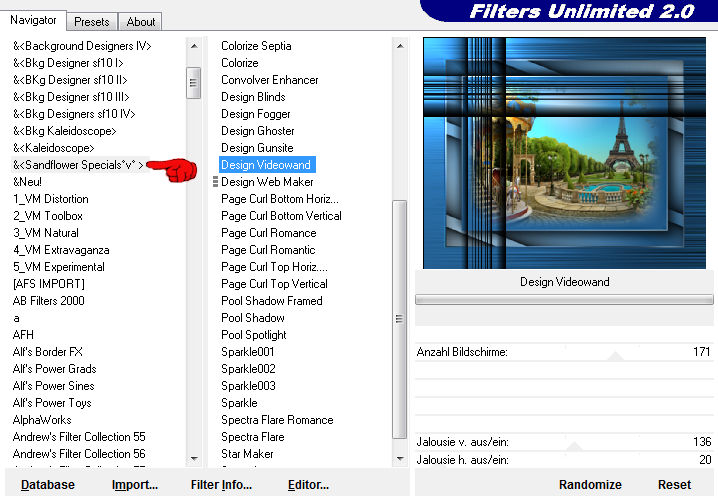
Auswahl umkehren–Schlagschatten wdh.
Auswahl alles
Rand hinzufügen–3 Px weiß
Punkt 7
Auswahl umkehren–mit dem Verlauf füllen
Plugins–Graphics Plus–Cross Shadow Standard
Auswahl alles
Rand hinzufügen
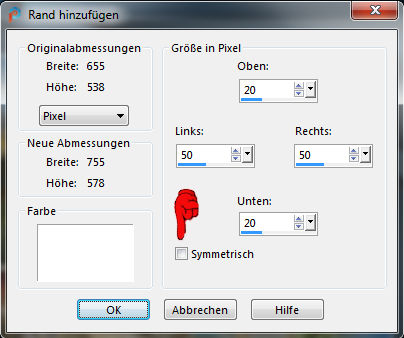
Auswahl umkehren–mit dem Verlauf füllen
Plugins–Graphics Plus–Cross Shadow Standard
Punkt 8
Auswahl umkehren
Schlagschatten 10/10/65/20 und mit Minuswerten
Auswahl aufheben
Rand hinzufügen–2 Px dunkle Farbe symmetrisch
Auswahl alles
Rand hinzufügen–3 Px weiß
Auswahl umkehren–mit dem Verlauf füllen
Punkt 9
Plugins–Graphics Plus–Cross Shadow Standard
Auswahl aufheben
Rand hinzufügen–1 Px dunkle Farbe
kopiere deine Personentube–einfügen auf dein Bild
passe die Größe an–scharfzeichnen
Schlagschatten 0/0/80/30
Punkt 10
Kopiere deine Dekotube für den Rand
einfügen auf dein Bild–evtl. die Größe anpassen
setz dein WZ und das Copyright aufs Bild
zusammenfassen und als jpg speichern.











